用ps制作加勒比海盗电影海报
来源:一起ps
作者:一起ps吧
学习:3819人次
本教程学习如何用photoshop制作一个加勒比海盗电影海报,所需素材字体请到教程结尾下载,先看效果图。

新建文档1900x1200像素,背景黑色,导入金属纹理素材,ctrl+T缩放,去色。

背景上面建新曾,用大口径柔角白色笔刷涂抹,效果如下。

添加渐变填充调整层,图层模式叠加。
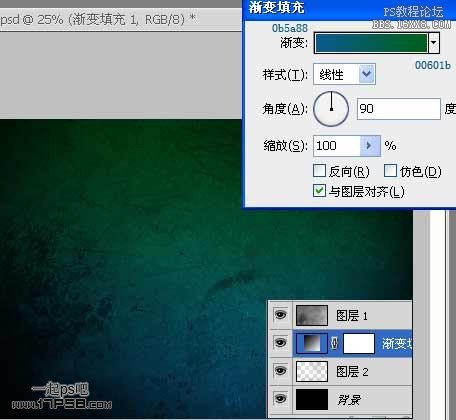
学习 · 提示
相关教程
关注大神微博加入>>
网友求助,请回答!







